Q установить курсор в свободное место рабочего окна документа;
q с помощью оператора присваивания описать пользовательскую функцию с параметром, например Z(x);
q с помощью оператора «:=» поместить значение арифметического выражения в заданную функцию;
q создать дискретную переменную x, как описано в примере 2.1;
q получить значение дискретной переменной в виде таблицы с помощью оператора «=»;
q получить значение функции от дискретной переменной в виде таблицы с помощью оператора «=».
Для решения второй части задания необходимо ввести следующие новые переменные для обозначения векторов: p – исходный вектор, содержащий 10 значений; w – результирующий вектор, полученный из исходного по функции Z.
Вектор p задается как переменная с индексом:
o создать дискретную переменную, которая будет управлять номером элемента в массиве, например, i (переменная должна содержать столько значений, сколько чисел должен содержать массив - 10);
q создать массив, например, pi, у которого переменная i будет являться индексом, для перехода на нижний уровень при задании индекса используется кнопка xnна панели матриц;
q с помощью оператора «:=» поместить в каждый элемент массива pi числовые значения, разделяя их запятыми; после задания первого числа и запятой курсор перемещается вниз, и массив принимает вид столбца таблицы, в который заносятся новые числа;
q вывести полученный вектор pi;
q сформировать новый вектор wi по функции Z с вектором pi в качестве параметра с помощью оператора «:=»:
q вывести вычисленные значения вектора wi с помощью оператора «=».
Реализация в MathCad:
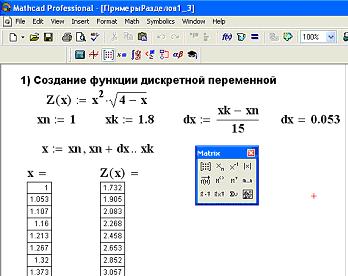 | 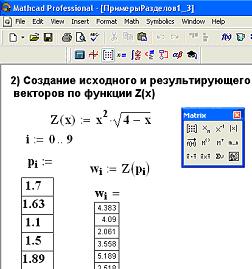 |
Обработка матриц и векторов
Последовательность действий для создания массивов с числовыми значениями и выполнения операций над ними такова:
Q установить курсор в свободное место рабочего окна документа;
q набрать имя массива;
q после имени записать оператор «:=»;
q открыть палитру матрицы;
q левой кнопкой мыши щелкнуть по пиктограмме с изображением шаблона матрицы;
q в появившемся окне размерности матрицы ввести целочисленные значения количества строк и столбцов матрицы;
q заполнить полученный шаблон вектора или матрицы исходными данными.
q последовательно набрать вычислительные области с нужными операциями над матрицами и векторами согласно таблице 2.2.1 теоретических сведений к теме 2.
Пример 2.3. Даны две матрицы
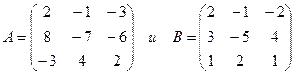 .
.
А) Создать вектор V1 из второго столбца матрицы А и вектор V2 из третьего столбца матрицы В.
Б) Вычислить  .
.
В) Вычислить  .
.
Г) Вычислить определители А и В.
Назначение переменной ORIGIN, рассматривается в кратких теоретических сведениях темы 2.
Реализация в MathCad:
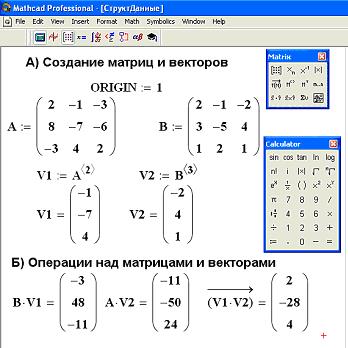 | 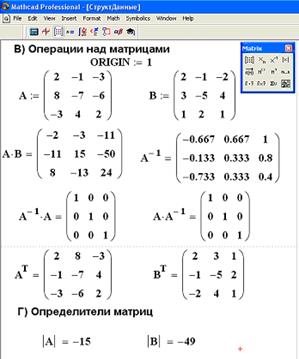 |
